011. 详解Lightroom Classic预览渲染模式
作者:秋凉 | 发布日期:
Lightroom Classic使用预览来显示照片。准确来讲,你在Lightroom Classic里看到的所有照片,都是Lightroom生成的预览,包括你在修改照片模块中所看到的“真实照片”。当你将照片导入Lightroom时,在导入对话框中你就必须选择一种预览,以让Lightroom决定如何在图库模块中渲染照片。因此,无论你是否在意,预览都是你在使用Lightroom过程中无法逃避和忽略的。
根据我个人经验,对于Lightroom的困惑,相当部分,或者说绝大多数都和Lightroom的目录有关,而预览则是其中的关键部分之一。要解开Lightroom Classic的目录难题,关键问题之一就是了解Lightroom为什么需要预览,以及预览渲染的方式。
Lightroom Classic在照片处理过程中是没有“保存”这个概念的。原因在于Lightroom不会更改你的原始照片。也就是说,Lightroom不会对你的原始照片文件做任何操作!在Lightroom里面,所有操作都是无损的,因为Lightroom并不针对像素进行任何改写、修饰,而是将所有的修改都写在它的目录、或者XMP文件里。这与基于像素的图像处理软件,比如Photoshop是本质的不同。你可以这样理解:Lightroom将你的原始照片“保护”在它们的磁盘位置,然后将你所有的修改命令翻译为它自己的语言。例如,你将曝光度提高到1.0,那么Lightroom就在目录里写下一条“exposure +1.0EV”的记录,这条记录也可以写入独立的XMP文件里。那么,Lightroom如何让你看到修改的实际效果呢?答案就是通过各种不同的预览。
如果你熟悉RAW,那么你应该很容易理解这个概念。我在很多场合都反复说过,RAW本身不是“照片”,而是相机记录的原始信号。RAW需要解码来“变成”你可以观看的照片。因此,类似Lightroom Classic,以及各大厂商的原厂图像处理软件,包括尼康的Capture NX-D、佳能的Digital Photo Professional等,传统上都被称为“RAW Converter”。它们的功能是对RAW文件进行转换,以生成标准图像文件:TIFF或者JPEG。
对Lightroom Classic来说,它需要将原始图像信息——无论是RAW或者JPEG——与它附带的某些修改设置相互结合起来,以在Lightroom内部生成预览。因此,预览是Lightroom运行的必须。除次以外,Lightroom这种做法还有几个目的:
- 加快图像浏览速度。如果你在图库模块中没切换一张照片都要调用原始文件,那么浏览速度就会非常慢。因为Lightroom不但要去硬盘调取数据,还必须用不同的修改设置对照片进行渲染,然后呈现给你。所以,通过事先构建预览,可以大幅节省调用时的时间;
- 方便数据库管理。Lightroom将它构建的照片预览都存储在固定的预览文件夹里,更便于数据库的索引与搜索,方便数据库的管理。同时,这种做法在大多数时候避免了调用原始照片,客观上加快了浏览速度;
- 增加文件处理的灵活性。现代数码相机和手机的分辨率都越来越高,动辄2400万像素,文件尺寸也越来越大。通过构建预览,Lightroom可以限制预览文件的尺寸,在预览质量和预览尺寸间进行权衡,从而在不同模块中可以使用合适的预览来完成相应的任务。
以上就是我对Lightroom Classic预览的简单介绍。我想你多半没有意识到,在Lightroom Classic里,你一共会看到六种不同的预览!其中五种是Lightroom的“官方”预览,一种隐藏预览。从某种程度来说,这也是Lightroom复杂、或者说强大的地方。让我来为你对这六种预览做一个概要的描述。
当你打开导入对话框以后,你可以选择四种不同的预览,分别是:最小、嵌入与附属文件、标准、1:1。这是Lightroom图库模块渲染的四种预览。当你在图库模块中浏览照片时,你看到的必然是这四种预览中的一种。
- 最小(Minimum):如果你留意过Lightroom Classic导入照片过程的话,你就会发现最初在网格视图中你会看到照片预览。但是当你切换到放大视图、或者你放大网格的时候,照片会变得很模糊,直到Lightroom建立另一种预览。这就是Lightroom的最小预览。最小预览一般使用的是相机内部生成的照片索引,这是一些尺寸很小、质量非常低的JPEG。
- 嵌入与附属文件(Embedded & Sidecar Files):Lightroom Classic使用相机内部生成的JPEG来渲染预览。相机在拍摄RAW的时候,会同步生成一个内嵌的JPEG文件,这就是你在相机液晶屏上看到的图像。这些JPEG不是独立文件,而是嵌入在RAW文件内部的——当然有些软件可以直接提取这些RAW。Lightroom Classic能读取这些内嵌的JPEG,使用这些JPEG来生成预览。但是这些JPEG可能与“真实”照片存在色彩、对比度的差异,而且一般压缩质量较差,此外部分相机并不内嵌全尺寸的JPEG,所以存在诸多限制。当你使用嵌入与附属文件预览时,Lightroom会在图库模块中进行标注,提示你当前照片使用的嵌入式预览,而非Adobe渲染的预览。
- 标准(Standard):Lightroom Classic使用内置的RAW处理引擎,对照片进行解码后生成尺寸缩小的预览。这是Lightroom的标准预览,理论上它更接近照片的真实影调和色彩。你可以在“目录设置”中设置标准预览的大小和质量。Lightroom提供不同大小的标准预览,我一般建议你选择稍大于屏幕长边的尺寸。而标准预览的质量则类似于JPEG的压缩质量——早年Lightroom曾使用不同的色彩配置文件渲染不同质量的标准预览,但是这不再是事实——一般使用默认的“中”是相对较好的平衡。
- 1:1:Lightroom Classic使用内置的RAW处理引擎,对照片生成全尺寸的预览。1:1预览在这四种预览中品质最高,但是它的体积也最大、占用空间最多、渲染时间最长。
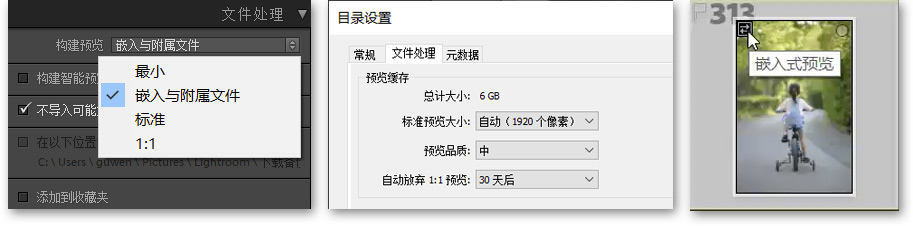
如果你要问我应该如何选择,那么简单来说,1:1预览是最准确的,但是因为它占用空间过多、渲染时间过长,所以你不可能为目录中的所有照片都建立1:1预览。反过来说,如果你建立了1:1预览,那么你在图库模块中浏览、放大的速度也最快。标准预览显然是一个平衡质量、体积、处理时间等各方面考量的折中选择。因此,如果你不知道应该选择什么预览,那么就选择标准预览不会错。你需要注意的是,标准预览的尺寸较小。当你将照片放大到100%时,Lightroom会自动渲染1:1预览,因为标准预览无法满足100%放大的要求。这也就是为什么你在放大照片时可能会有一个明显的停顿、渲染过程的原因。因此,有些人习惯在导入时批量建立1:1预览,从而加快照片的浏览和筛选过程。这样做的代价是你可能需要非常长的预览渲染时间,并且你需要足够大的磁盘空间来容纳大量的1:1预览。
Lightroom Classic的第五种预览是智能预览。
智能预览(Smart Preview):智能预览是一种独特的照片管理方式。在默认情况下,当你切换到修改照片模块,Lightroom将读取原始照片进行照片的修改。但是,在使用智能预览的情况下,Lightroom可以直接采用智能预览进行照片修改,哪怕你的原始照片并未连接——比如你使用外置硬盘,或者网络驱动器。智能预览本质上是Lightroom Classic根据你的原始照片所建立的一个新的DNG文件。这个DNA文件的长边是2540像素,所以它的体积远小于普通的RAW文件。通过这样的方式,Lightroom Classic让你获得了在原始照片不连线的情况下修改照片的能力,同时智能预览由于体积小,也可以加快照片的修改速度。但是,毕竟智能预览是缩小版的DNG,因此对于锐化、降噪以及某些局部操作,你无法通过智能预览获得准确的预览效果。
我个人认为智能预览非常适合那些照片经常不在线的用户。因为Lightroom的图库模块不需要调用原始照片,因此哪怕照片不在线,你依然可以浏览和组织。但是,你无法修改照片。假如你使用局域网的网络驱动器,或者你需要移动办公,而你的照片存储在某一个物理场所,那么通过智能预览就能比较好地解决在某些场所无法获得照片的问题。
Lightroom Classic还有最后一种预览,也就是“隐藏的”第六种预览:修改照片预览。
修改照片预览:这不是Lightroom中你可以选择或者设置的预览,而是Lightroom Classic修改照片模块的工作方式。当你进入修改照片模块,以及你在修改照片模块中修改参数时,Lightroom都会生成并且更新修改照片模块的预览,从而让你看到照片。如我们在上周的文章中说过的那样,修改照片模块采用ProPhoto RGB,并且建立的是1:1预览。这是Lightroom中最准确的照片预览。修改照片模块预览不会存储在Lightroom Classic的预览文件夹里,而只进入缓存,当你结束修改或者关闭Lightroom后则会被清除。
这就是Lightroom Classic的六种不同预览:图库模块的四种预览、智能预览以及修改照片模块渲染的临时预览。简而言之,Lightroom采用这么多种不同预览来处理照片渲染与显示,还是为了平衡显示质量、浏览速度、文件体积等多方面的因素,而尽可能让工作变得流程。对于用户而言,了解这些预览的内在原理,也能够更方便我们找到适合自己的工作流程。
Bonus:我的Lightroom Classic预览渲染流程:我个人的Lightroom Classic预览渲染流程是在导入照片时使用“嵌入与附属文件”构建嵌入式预览,通过嵌入式预览进行照片的初步筛选。在完成筛选后构建1:1预览进入修改照片流程。